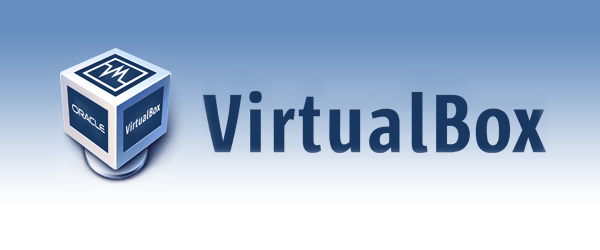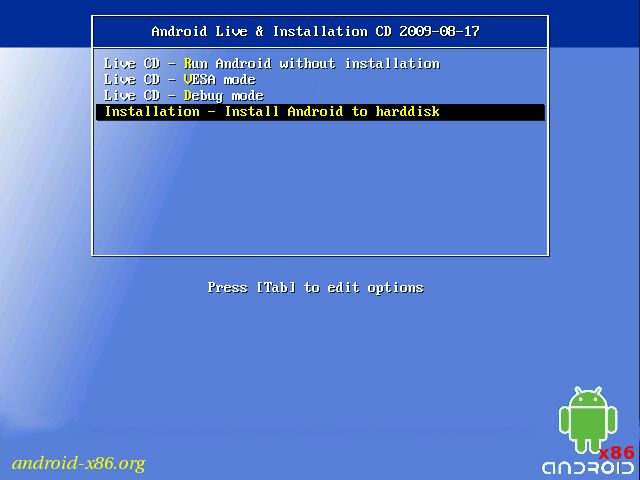Käyttöjärjestelmän käyttämiseen on useita vaihtoehtoja Android tietokoneella. Yksi niistä on virtuaalikoneen käyttö, johon voit asentaa Google-kehityksen ja antaa sen normaaliin käyttöön vaarantamatta kyseisen PC:n sisältöä. Tällä tavalla voit testata sovelluksia ja tehdä muutoksia ilman ongelmia mobiililaitteessa.
Tämän saavuttamiseksi yksi parhaista olemassa olevista vaihtoehdoista on VirtualBox, kehitys, joka on erittäin helppokäyttöinen ja mahdollistaa eri käyttöjärjestelmien asentamisen tavalla, jota voidaan kutsua vieraana samassa tietokoneessa (Windowsissa). Näin ollen PC:n kokoonpanoa ei tarvitse muuttaa, mikä on erittäin positiivista.
Alla kerromme, mitä sinun on tehtävä luodaksesi virtuaaliasema tietokoneellesi ja asentaaksesi myöhemmin Androidin (sen versiossa X86) voidakseen nauttia Googlen kehityksestä PC:llä ja antaa sille normaalin käytön ja rajoituksetta.
Androidin asentamisen vaiheet PC:lle
Ensimmäinen asia, joka sinun on tehtävä, on ladata VirtualBox sisään linkki ja uudempi Android X86 -versio (täällä), joka on asennettava nykyisiin tietokoneisiin, joissa on edellä mainittu arkkitehtuuri - Intel- ja AMD-prosessorien käyttämä. Seuraava on asenna ohjelmisto jonka olemme maininneet ensin noudattamalla sen sisältämän ohjatun toiminnon ohjeita.
Tämä on mitä sinun täytyy tehdä luoda virtuaalikone mikä on edellinen vaihe, joka tarvitaan Androidin käyttämiseen tietokoneessa:
-
Avaa VirtualBox ja napsauta Uusi-painiketta
-
Valitse avattavista valikoista Linuxin tyyppi ja versio Linux 2.6 / 3.x (32 bittiä)
-
Rajaa nyt luomisen viemä tila, jossa suosittelemme ainakin 8 Gt:n käyttöä
-
Virtuaalikiintolevyn tulee olla VDI-tyyppinen ja hyödyntää dynaamista tilaa, jotta näin ei tule myöhempiä ongelmia
-
Napsauta Käynnistä käynnistääksesi luomasi virtuaalikoneen
-
Sinua pyydetään asettamaan CD- tai DVD-levy, jossa on käyttöjärjestelmä tai ISO-kuva
Androidin asennusprosessi
On aika tehdä Android X86 saataville, jotta voit käyttää sitä, minkä vahvistat se ei ole aivan monimutkaista ja että sen saavuttaminen ei kestä kauan noudattamalla ilmoittamiamme vaiheita:
-
Sinun on ilmoitettava virtuaaliasemalle, missä ISO-kuva on Google-käyttöjärjestelmässä, jota aiot käyttää
-
Näyttöön tulee ikkuna, jossa sinun on valittava Asennusvaihtoehto
-
Nyt sinun on valittava Uusi ja seuraavaksi avautuvassa näytössä Valitse Ensisijainen. Seuraava asia on valita Bootable ja seuraavassa osassa nimeltä Write, sinun on ilmoitettava Kyllä
-
Käytä nyt Lopeta palataksesi päävalikkoon, jossa luomasi levy tulee näkyviin, ja jatka asennusta valitsemalla se. Älä tietenkään unohda ilmoittaa, että tiedostojärjestelmän on oltava ext3
-
Muotoile käytettävä tila ja valitse Kyllä, kun sinulta kysytään GRUB-käynnistyslataimesta. Seuraavassa kysymyksessä jälleen käyttövaihtoehto on Kyllä ja Android X86:n asennus alkaa
Tästä hetkestä lähtien voit käyttää Google-käyttöjärjestelmää tietokoneellasi suorittamalla luomasi virtuaalikoneen. ei rajoituksia ja kaikki vaihtoehdot valmiina. Muut tutoriaalit löytyvät osoitteesta Tämä alue de Android Ayuda.